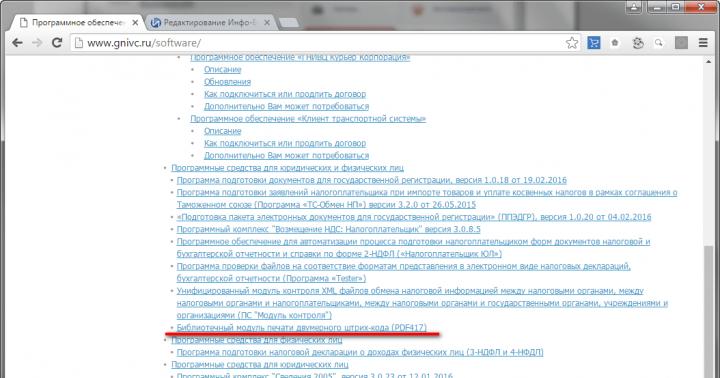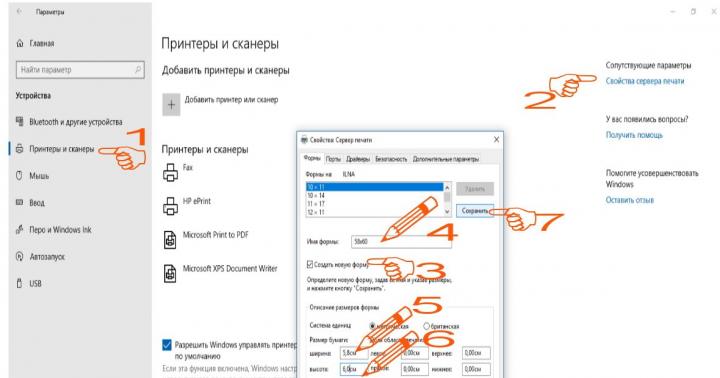Tapahtuu, että aiemmin luotua ryhmää tai verkkosivuston, blogin tai organisaation julkista sivua ei käytetä pitkään aikaan, ja sen tilalle on jo luotu uusi, jossa on asiaankuuluvaa tietoa. Tai luomisen jälkeen huomasit, että annetuista tiedoista ei ole tullut olennaisia sosiaalisessa verkostossa. Tässä tapauksessa voit poistaa ryhmän tai yrityssivun Facebookissa milloin tahansa. Ja näissä vaiheittaisissa ohjeissa näytämme, kuinka voit poistaa ryhmän ja yrityksen sivun Facebook-sosiaalisessa verkostossa.
Vaihe 1
Kuinka poistaa ryhmä Facebookissa
Monet Facebookin käyttäjät kohtaavat tarpeen poistaa ryhmä, mutta valitettavasti tämä sosiaalinen verkosto ei tarjoa erillistä painiketta, jonka napsauttaminen poistaa ryhmän välittömästi. Huomioi, että jos ryhmässä on muita osallistujia sinun lisäksi, ryhmä jatkaa olemassaoloaan ja ylläpitäjän oikeudet siirtyvät toiselle osallistujalle. Siksi, jos haluat poistaa ryhmän kokonaan, sinun on ensin poistettava ryhmän jäsenet ja jatkettava sitten ryhmän poistamista. Aloita menemällä ryhmään ja napsauttamalla painiketta, jossa on kolme pistettä (numero 2 valokuvaesimerkissä). Valitse sitten avautuvasta ikkunasta "Muokkaa ryhmäasetuksia".
Vaihe 2
Harkitse tapaa muokata asetuksia, jos et halua poistaa suurta määrää ryhmän jäseniä. Avautuvassa ikkunassa voit muuttaa ryhmän nimeä kirjoittamalla sen sulkemisesta. Tämä ilmoittaa osallistujilleen, että ryhmä on saanut työnsä päätökseen. Napsauta sitten "Muuta tietosuoja-asetuksia" -painiketta.

Vaihe 3
Valitse tässä vaiheessa "Salainen ryhmä" ja napsauta "Vahvista"-painiketta.

Vaihe 4
Valitse nyt "Osallistujien hyväksyminen" -ruudussa "Kaikki osallistujat voivat lisätä uusia osallistujia, mutta järjestelmänvalvoja hyväksyy ne". Valitse "Julkaisuoikeus" -kentässä rivi "Vain järjestelmänvalvojat voivat julkaista julkaisuja ryhmässä". Ja "Julkaisujen vahvistus" -kenttään laita valintamerkki kohtaan "Järjestelmänvalvojan on hyväksyttävä kaikki viestit". Napsauta nyt "Tallenna" -painiketta.

Vaihe 5
Seinällä oleva ilmoitus kertoo, että ryhmän yksityisyys on muuttunut.

Vaihe 7
Tässä vaiheessa sinulle näytetään vahvistus ryhmästä poistumisesta, joka kertoo, että jos poistut ryhmästä, järjestelmänvalvojan oikeudet siirtyvät toiselle jäsenelle. Ryhmä poistetaan kokonaan, kun viimeinen jäsen poistuu. Vahvista toiminto napsauttamalla "Poistu ryhmästä" -painiketta.

Vaihe 8
Jos olet ryhmän ainoa (tai viimeinen) jäsen, hälytys ilmoittaa, että Poistu- ja Poista-painikkeen napsauttaminen poistaa ryhmän.

Vaihe 9
Kuinka poistaa yrityksen sivu
Tarkastellaanpa yrityssivun poistamisprosessia, jos sen olemassaolon jatkamiselle ei ole tarvetta sivustolle (blogille/organisaatiolle). Aloita siirtymällä verkkosivustosi (blogi/organisaatio) -sivulle ja napsauttamalla "Asetukset".
Lukuaika: 6 minuuttia. Näkymät 95 Julkaistu 8.4.2018
Tänään yritämme selvittää sen. Tämä on yksi suosituimmista sosiaalisista verkostoista, jolla on paljon rekisteröityjä käyttäjiä. Mutta usein tilin omistajat päättävät hylätä sen ja poistaa sen. Syyt voivat olla erilaisia: toisia ohjaavat puhtaasti henkilökohtaiset motiivit, toiset eivät ymmärrä melko monimutkaista käyttöliittymää, toiset kohtaavat aggressiivisen yleisön ja yrittävät löytää ystävällisemmän paikan. Valitettavasti sivun poistaminen ei ole aina helppoa. Selvitämme eron deaktivoinnin ja täydellisen poistamisen välillä ja selvitämme myös kuinka yrityssivu poistetaan.
Kuinka poistaa sivu Facebookissa
Se tulisi tehdä vain, jos olet varma, että et varmasti tarvitse sitä enää. Kehittäjät ovat antaneet 14 päivän ajanjakson, jonka aikana tilin omistajalla on mahdollisuus luopua aikeistaan. Sitten kaikki käyttäjätiedot poistetaan ilman palautusmahdollisuutta.
Huomaa, että kahden harkintaviikon aikana et voi kirjautua tilillesi yhdistetyistä sovelluksista. Esimerkiksi pelit, jotka on linkitetty profiiliin tai muut palvelut, joita käyttäjä käyttää linkin kautta. Jos kirjaudut sisään, sosiaalisen verkoston sivu palautetaan automaattisesti ja on käytettävissä kaikkiin suuntiin. Sinun on aloitettava poistaminen alusta alkaen.
Katsotaanpa nyt tarkemmin,Kuinka poistaa sivu Facebookissa.Suosittelemme, että otat ensin kopion tärkeistä tiedoista sosiaalisesta verkostosta, joten niitä ei voi palauttaa täydellisen poistamisen jälkeen.
- Ensinnäkin sinun on kirjauduttava tilillesi sosiaalisessa mediassa. Tätä varten sinun on määritettävä käyttäjätunnuksesi ja salasanasi, jos et muista valtuutustietojasi, voit poistaa sivun vasta kun ne on palautettu.

- Etsi sivun alalaidasta "Ohje"-osio ja siirry siihen.
- Etsi Tilinhallinta-valikko ja vie hiiri sen päälle. Avautuu pudotusvalikko, jossa sinun tulee valita "Poista tai poista tilisi".

- Valitse täydellinen tilin poistaminen ja seuraa asianmukaista linkkiä.

- Napsauta "Poista tili" -painiketta ja kirjoita lisäksi sivusi salasana.
- Tämän seurauksena saat toisen varoituksen, tällä kertaa englanniksi, joka lisäksi muistuttaa, että sivua ei voida palauttaa kahden viikon kuluttua.
- Vahvistamme aikomuksemme ja odotamme määritetyn ajan tietojen poistamiseksi kokonaan.

Tämän seurauksena et ole enää Facebookin sosiaalisen verkoston käyttäjä. Tiedot poistetaan kokonaan noin 3 kuukauden kuluttua. Samanaikaisesti muiden käyttäjien seinillä olevat julkaisusi ja heidän kirjeenvaihtonsa viestit säilyvät.
Mitä deaktivointi on ja miten se eroaa poistamisesta?
Sosiaalisen verkoston kehittäjät ehdottavat ensinnäkin, että käyttäjä ei innostu ja vain deaktivoi sivunsa hetkeksi. Mitä eroa? Ensinnäkin tämä on mahdollisuus palata milloin tahansa ja jatkaa resurssin käyttöä ilman tarpeettomia vaikeuksia. 
Deaktivoinnin avulla voit säilyttää pääsyn tarvitsemiisi ihmisiin ja jatkaa kommunikointia heidän kanssaan. Itse asiassa tämä on erinomainen vaihtoehto ottaa pieni tauko ärsyttävästä resurssista ja miettiä, onko profiilisi poistaminen kokonaan tarpeen. Samaan aikaan, kun profiili on poistettu käytöstä, se ei enää näy hakutuloksissa eikä ole muiden käyttäjien käytettävissä. Kaikki valokuvasi ja nimesi näyttävät materiaalit julkaistaan ilman viimeisimpiä tietoja (puhumme mahdollisista uudelleenjulkaisuista).
Useimmiten päätöksenteon sijaankuinka poistaa sivu FacebookissaRiittää, kun se yksinkertaisesti deaktivoidaan. Deaktivointialgoritmi on samanlainen kuin poistoprosessi. Sinun tulee kirjautua sisään omaan profiiliisi ja mennä "Ohje"-osioon. Valitse tilinhallintavalikosta "Deaktivointi ja poistaminen" ja napsauta avautuvassa ikkunassa "Poista käytöstä" -komentoa. Vahvistaaksesi aikomuksesi sinun on syötettävä sivulle siirtymiseen käytetty salasana uudelleen. Joissakin tapauksissa järjestelmä voi lisäksi pyytää sinua syöttämään kuvasta koodin varmistaaksesi, että olet todellinen käyttäjä. 
Voit myös poistaa sen käytöstä profiiliasetuksista. Voit tehdä tämän siirtymällä Yleiset asetukset -osioon ja valitsemalla "Tilinhallinta". Etsi sitten Tili-välilehdeltä "Deaktivoi" -komento ja suorita tarvittavat toimenpiteet vahvistaaksesi.
Tämän jälkeen kukaan ei näe sivuasi paitsi sosiaalisen verkoston ylläpitäjät. Samanaikaisesti kyky kommunikoida Messengerissä säilyy edelleen viestejäsi vastapäätä. Deaktivoinnin jälkeen voit palauttaa sivun normaalitilaan milloin tahansa tehdäksesi tämän kirjautumalla sisään valtuutustiedoillasi ja vahvistamalla aikeesi puhelimitse tai linkitetyllä sähköpostilla.
Kuinka päästä eroon yrityssivusta

Tämä kysymys huolestuttaa myös monia, joten autamme sinuakin ymmärtämään sen. Koska sivu ei ole täysimittainen tili, vaan vain lisäys siihen, sen poistaminen ei ole vaikeaa. Tässäkin on kaksi suuntaa: omistaja voi poistaa sivun tai yksinkertaisesti poistaa sen julkaisusta. Molemmat vaihtoehdot ovat melko helppoja toteuttaa.
- Voit poistaa kohteen kirjautumalla sosiaalisen verkoston tiliisi ja avaamalla yrityssivusi. Siirry jälkimmäisen yleisten asetusten valikkoon avattavan luettelon alaosaan ja etsi "Poista" -komento. Vahvista aikomuksesi, niin sivu katoaa välittömästi julkisesta pääsystä, ja se pysyy vain sosiaalisten verkostojen ylläpitäjien näkyvissä.
- Jos haluat poistaa sivun julkaisusta, mene myös sen asetuksiin omistajan puolesta ja klikkaa sivun tila -osiossa Muokkaa-komentoa. Siirrä valintaruutu kohtaan "Sivu poistettu julkaisusta" ja tallenna muutokset.
Mitä eroa näillä kahdella pisteellä on? Ensimmäisessä tapauksessa kaikki sivun tiedot poistetaan kahden viikon kuluttua. Toisessa voit julkaista yrityssivun uudelleen milloin tahansa ja tehdä sen muille käyttäjille.
Kuinka poistaa jonkun toisen tili

Käyttäjät ihmettelevät usein, onkokuinka poistaa sivu Facebookistajos se kuuluu toiselle käyttäjälle. Itse asiassa, jos tiedät tilin valtuutustiedot ja sinulla on pääsy linkitettyyn puhelimeen ja sähköpostiin, voit suorittaa tarvittavat toimenpiteet yllä kuvatun algoritmin perusteella.
Jos pääsyä ei ole, mutta uskot, että sukulaisesi tai ystäväsi ei useista syistä voi enää käyttää sivuaan, on olemassa vaihtoehto tähän tapaukseen. Ensinnäkin kysymys koskee ikärajoituksia. Käyttösäännöissä on rajoituksia alle 13-vuotiaille lapsille. Jos tiedät, että tätä ikää nuorempi henkilö käyttää resurssia, ilmoita tästä vain tukeen, ja vahvistuksen jälkeen käyttäjän tili poistetaan automaattisesti.
Jos kysymys koskee ikäluokkaan kuuluvaa henkilöä, on tehtävä hakemus. Tilanteesta riippuen (toimikelpoisuuden menetys, tilin käyttöoikeuden menetys tai käyttäjän kuolema) tuki kertoo, mitä voidaan tehdä ja mitä lisätoimenpiteitä hakijalta vaaditaan.
Jos huomaat, että et enää halua käyttää Facebook-sosiaalista verkostoa tai haluat vain unohtaa tämän resurssin hetkeksi, voit poistaa tilisi kokonaan tai poistaa sen käytöstä tilapäisesti. Saat lisätietoja näistä kahdesta menetelmästä tässä artikkelissa.
Tämä menetelmä sopii niille, jotka ovat täysin varmoja siitä, että he eivät koskaan palaa tähän resurssiin tai haluavat luoda uuden tilin. Jos haluat poistaa sivun tällä tavalla, voit olla varma, että sitä ei voi palauttaa 14 päivän kuluttua käytöstä poistamisesta, joten poista profiilisi tällä tavalla, jos olet sataprosenttisen varma toimistasi. Kaikki mitä sinun tarvitsee tehdä:


Kun olet vahvistanut henkilöllisyytesi - sinun on syötettävä sivun salasana - voit poistaa profiilisi käytöstä, ja 14 päivän kuluttua se poistetaan pysyvästi ilman palautusmahdollisuutta.
Facebook-sivun deaktivointi
On tärkeää ymmärtää erot deaktivoinnin ja poistamisen välillä. Jos poistat tilisi käytöstä, voit aktivoida sen uudelleen milloin tahansa. Kun se on poistettu käytöstä, aikajanasi ei näy muille käyttäjille, mutta ystäväsi voivat silti merkitä sinut kuviin ja kutsua sinut tapahtumiin, mutta et saa tästä ilmoituksia. Tämä menetelmä sopii niille, jotka haluavat poistua sosiaalisesta verkostosta hetkeksi poistamatta sivuaan ikuisesti.
Jos haluat deaktivoida tilisi, sinun on mentävä osoitteeseen "Asetukset". Tämä osio löytyy napsauttamalla pikaohjevalikon vieressä olevaa alanuolta.

Siirry nyt osioon "Kenraali", josta sinun on löydettävä kohde, jossa tili on poistettu käytöstä.


Muista, että nyt voit milloin tahansa siirtyä sivullesi ja aktivoida sen välittömästi, minkä jälkeen se on taas täysin toimiva.
Tilin deaktivointi Facebookin mobiilisovelluksesta
Valitettavasti profiiliasi ei voi poistaa pysyvästi puhelimestasi, mutta voit poistaa sen käytöstä. Voit tehdä sen näin:


Tämä on kaikki, mitä sinun tulee tietää Facebook-sivun poistamisesta ja käytöstä poistamisesta. Muista yksi asia: jos 14 päivää kuluu tilisi poistamisesta, sitä ei voi palauttaa millään tavalla. Huolehdi siis etukäteen Facebookiin mahdollisesti tallennettavien tärkeiden tietojesi turvallisuudesta.
Tänään päätin poistaa Facebook-sivuni. Ei, ei henkilökohtaista tiliäsi, vaan sellaisen organisaation julkinen sivu, jonka potentiaalinen yleisö ei todennäköisesti asu tässä sosiaalisessa verkostossa. Sivu on ollut tyhjä kolme vuotta ja jotta se ei roikkuisi kuin kuollut paino, päätin pyyhkiä sen pois Facebookin kasvoilta.
Mutta kuten aina, sosiaalisten verkostojen arvostettu "Poista" -painike ei ole niin helppo päästä. Minun piti käyttää logiikkaa ja pientä intuitiota sivun poistamiseen. Ja edes virallinen Facebook-apu ei antanut minulle selkeitä ohjeita tästä asiasta. Ainakin siinä olevien osioiden nimet poikkeavat todellisista.
Joten kuinka poistaa sivu Facebookista. Sivumme kannen alta löytyy "Päivitä sivun tiedot" -painike.


Ja asetussivulta, melkein alareunasta, löydämme halutun "Poista sivu" -linkin.

Tietenkin meitä pyydetään vahvistamaan sivun poistaminen. Mitä me epäilemättä teemme.
Facebook-sivumme on poistettu pysyvästi!...
Tällä julkaisulla avaan blogissa "Muistiinpanot"-osion. Siinä julkaisen sen, mikä osoittautui hyödylliseksi minulle ja voi olla hyödyllistä sinulle.